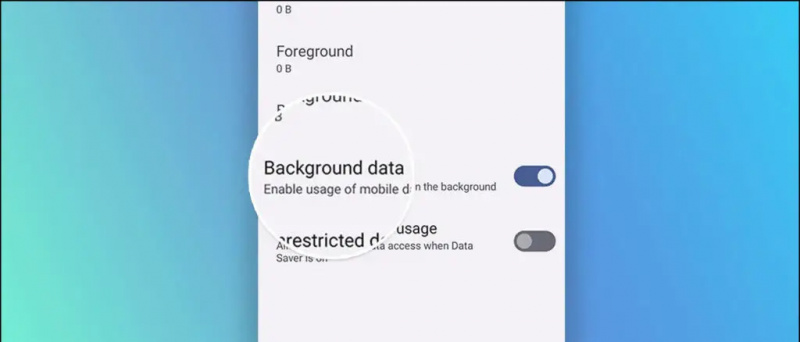Gabungan Pembawa dalam telefon pintar membantu menawarkan lebar jalur lebih banyak dan kelajuan data yang lebih pantas dengan menggabungkan jalur rangkaian yang berbeza. Ia biasanya terdapat pada telefon pintar pertengahan dan harga paling moden dan boleh menjadi pemecah masalah bagi orang yang membeli telefon pintar. Dalam artikel ini, mari kita lihat beberapa cara cepat untuk periksa sama ada telefon anda menyokong agregasi pembawa untuk Android dan ios .
Berkaitan | Periksa Kualiti Isyarat Rangkaian Telefon pada Android dan iPhone
Cara Periksa sama ada Telefon Anda Menyokong Gabungan Pembawa
Isi kandungan
- Cara Periksa sama ada Telefon Anda Menyokong Gabungan Pembawa
- Periksa Sokongan Pengangkut Pembawa pada Telefon Android
- Periksa Sokongan Pengangkut Pembawa pada iPhone (iOS)
- Mengakhiri

mengapa amazon prime mengenakan sayaGabungan Pembawa dalam telefon pintar membantu menawarkan lebar jalur lebih banyak dan kelajuan data yang lebih pantas dengan menggabungkan jalur rangkaian yang berbeza. Ia biasanya terdapat pada telefon pintar pertengahan dan harga paling moden dan boleh menjadi pemecah masalah bagi orang yang membeli telefon pintar. Dalam artikel ini, mari kita lihat beberapa cara cepat untuk periksa sama ada telefon anda menyokong agregasi pembawa untuk Android dan ios .
Berkaitan | Periksa Kualiti Isyarat Rangkaian Telefon pada Android dan iPhone
Cara Periksa sama ada Telefon Anda Menyokong Gabungan Pembawa
Isi kandungan
- Cara Periksa sama ada Telefon Anda Menyokong Gabungan Pembawa
- Periksa Sokongan Pengangkut Pembawa pada Telefon Android
- Periksa Sokongan Pengangkut Pembawa pada iPhone (iOS)
- Mengakhiri
Telefon anda menggunakan jalur yang berlainan, iaitu pelbagai frekuensi, untuk berkomunikasi dengan menara sel. Sebelumnya, ponsel hanya dapat menyambung ke satu jalur pada satu masa, menyebabkan kelajuan data lambat walaupun dengan kekuatan isyarat rangkaian yang tinggi. Namun, keadaan telah berubah dengan pengenalan Carrier Aggregation.
Sebagai permulaan, Carrier Aggregation (CA) adalah teknologi yang menggabungkan jalur frekuensi berganda. Ia membolehkan menggabungkan dua atau lebih pembawa LTE ke dalam saluran data tunggal untuk meningkatkan kapasiti rangkaian. Ini membantu menawarkan sambungan rangkaian dan kelajuan data yang lebih baik.
Dalam 4G, agregasi pembawa diadopsi sebagai bagian dari LTE-Advanced untuk mengumpulkan maksimum lima komponen pembawa 1.4, 3, 5, 10, 15, atau 20 MHz untuk meningkatkan lebar jalur. Telefon dengan LTE-Advanced dapat mencapai lebar jalur agregat maksimum 100MHz.
Sokongan Pengumpulan Pembawa
Sama ada telefon anda akan menyokong penggabungan pembawa atau tidak, bergantung pada telefon dan operator rangkaian anda. Syarikat telekomunikasi India, termasuk Jio, Airtel, dan Vodafone Idea, telah melaksanakan CA di sebahagian besar bulatannya. Jio telah mengaktifkannya pada semua jalur (band 3, 5 & 40), sementara Airtel menyokongnya pada Band 3 dan 40.
Telefon yang dikuasakan oleh chipset Qualcomm yang mempunyai modem X5 atau lebih baru mempunyai sokongan perkakasan untuk Carrier Aggregation. Beberapa telefon dengan chipset Mediatek, Kirin, dan Exynos juga menyokong penggabungan untuk operator telekomunikasi India.
Sayangnya, walaupun mempunyai sokongan perkakasan untuk CA, beberapa jenama telefon pintar mungkin memilih untuk tidak mengaktifkannya di peringkat perisian. Contohnya, beberapa telefon dari Realme tidak menyokong CA walaupun telah menyokong SoC.
Kelebihan Gabungan Pembawa
- Kelajuan data yang lebih tinggi dan konsisten.
- Ping rendah - elakkan ketinggalan mikro dalam permainan dalam talian.
- Kurangkan penyangga semasa menstrim video berkualiti tinggi.
- Elakkan penggunaan bateri yang berlebihan disebabkan oleh masalah buffering dan ayunan rangkaian.
Periksa Sokongan Pengangkut Pembawa pada Telefon Android
1. Melalui Status Bar & Tetapan

alih keluar peranti lain daripada akaun google
Sekiranya anda menggunakan Carrier Aggregation secara aktif pada waktu tertentu, ikon 4G atau LTE pada bar status akan berubah menjadi 4G +, LTE +, atau LTE-A, yang menunjukkan rangkaian LTE-Advanced. Walau bagaimanapun, ciri tersebut perlu diaktifkan secara manual dalam tetapan.
Untuk memeriksanya, buka Tetapan pada telefon Android anda. Di sini, gunakan bar carian di bahagian atas untuk mencari 'Carrier Aggregation' atau 'LTE Carrier Aggregation.' Pilihan biasanya terdapat dalam Tetapan Rangkaian Mudah Alih , Tetapan sistem , atau Pilihan Pembangun .

Catatan: Carrier Aggregation akan berfungsi hanya jika operator rangkaian anda menyokongnya.
2. Cari di Internet
Syarikat telefon pintar biasanya menyebutkan Carrier Aggregation dalam lembaran spesifikasi mereka. Namun, jika anda tidak menjumpainya di laman web pengeluar, carian Google yang sederhana mungkin akan menghilangkan kekeliruan.
Sekiranya anda tidak melihat petunjuk berguna dan pada masa yang sama tidak dapat menemui ciri LTE atau Carrier Aggregation dalam tetapan, telefon mungkin tidak menyokongnya dari awal. Namun, ada satu cara lagi untuk mencarinya, seperti di bawah.
3. Menggunakan NetMonster
Aplikasi NetMonster memberikan cara lain untuk memeriksa sama ada telefon Android anda menyokong Carrier Aggregation atau tidak. Anda boleh menyemaknya seperti berikut:

- Pasang NetMonster aplikasi di telefon anda dari Google Play Store.
- Buka aplikasi dan izinkan kebenaran yang diperlukan.
- Di bahagian atas, anda akan melihat jalur yang sedang digunakan oleh telefon anda.
- Sekiranya anda melihat ' LTE-A ,' diikuti oleh berbilang band dengan tanda '+' , maka telefon anda kini menggunakan Carrier Aggregation untuk menggabungkan kumpulan yang berlainan.
Sekiranya ia menunjukkan LTE dan hanya satu band, maka ada tiga kemungkinan sebab - sama ada telefon anda tidak menyokong agregasi pembawa, ATAU pembawa belum mengaktifkannya untuk kawasan anda, ATAU jalur rangkaian yang disokong agregasi tidak tersedia di lokasi anda.
Periksa Sokongan Pengangkut Pembawa pada iPhone (iOS)
Semua iPhone bermula iPhone 6s (termasuk iPhone 6s, iPhone 6s Plus, iPhone 7, iPhone 7 Plus, iPhone 8, iPhone 8 Plus, iPhone X, iPhone XS, iPhone XS Max, iPhone XR, iPhone 11-series, dan iPhone 12- siri) menyokong Agregasi Pembawa.
Namun, tidak seperti Android, anda tidak dapat memeriksa sama ada Carrier Aggregation digunakan secara aktif di iPhone melalui bar pemberitahuan atau aplikasi pihak ketiga. Sebaliknya, anda boleh memeriksanya di menu ujian lapangan.
Menggunakan Menu Ujian Lapangan
- Buka aplikasi Dialer pada iPhone anda.
- Dail * 3001 # 12345 # * dan tekan butang Panggil. Anda akan masuk dalam Mod Ujian Lapangan.
- Di sini, klik Ikon senarai di sebelah kanan.
- Tatal ke bawah dan klik Melayan Maklumat Sel di bawah LTE.
- Di sini, 'penunjuk jalur freq' menunjukkan jalur utama yang digunakan telefon anda.
- Kemudian, kembali dan klik Negeri CA.
- Sekiranya anda melihat lebih daripada satu pembawa komponen, seperti Component Carrier 0, Component Carrier 1, dan sebagainya, maka iPhone anda kini menggunakan Carrier Aggregation.
The nilai indeks 1 menunjukkan bahawa ini adalah pembawa tambahan pertama (juga dikenali sebagai pembawa komponen) yang digunakan oleh iPhone anda bersama dengan pembawa utama yang ditunjukkan di atas. Pada masa yang sama, dl_rf_band dengan nilai 3 (katakan) menunjukkan bahawa iPhone anda juga menggunakan LTE Band 3 sebagai tambahan kepada Band 28.
Mengakhiri
Ini adalah beberapa cara cepat untuk memeriksa sokongan Gabungan Pembawa pada peranti Android atau iPhone anda. Beritahu saya jika telefon anda menyokong CA dalam komen di bawah. Juga, kongsikan jika anda melihat ada perbezaan dalam kelajuan atau keseluruhan sambungan semasa telefon anda disambungkan ke 4G + atau LTE +. Nantikan lebih banyak artikel seperti itu.
Juga, baca- Apa itu GLONASS Dan Bagaimana Ia Berbeza Dari GPS?
Komen FacebookAnda juga boleh mengikuti kami untuk berita teknologi segera di berita Google atau untuk petua dan trik, ulasan telefon pintar & alat, sertai GadgetsToUse Telegram Group atau untuk video ulasan terkini melanggan Alat untuk Menggunakan Saluran Youtube